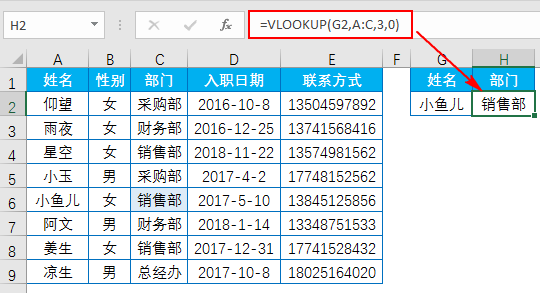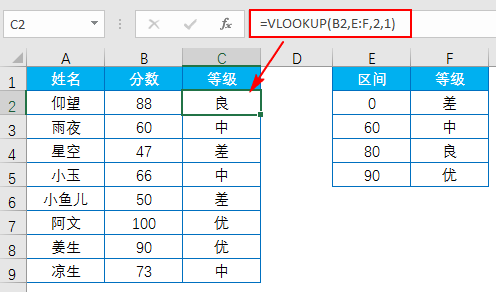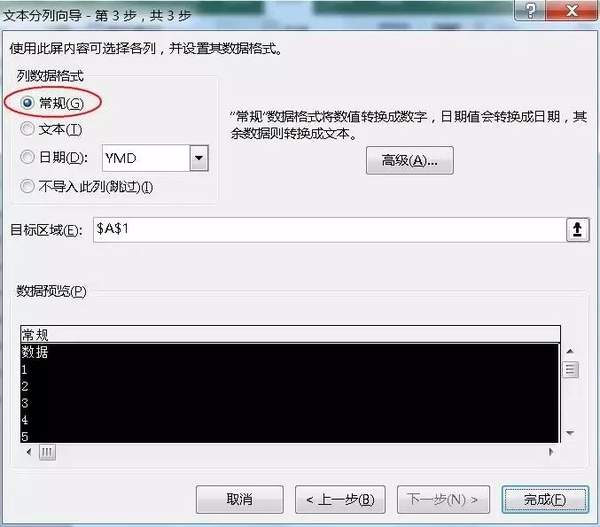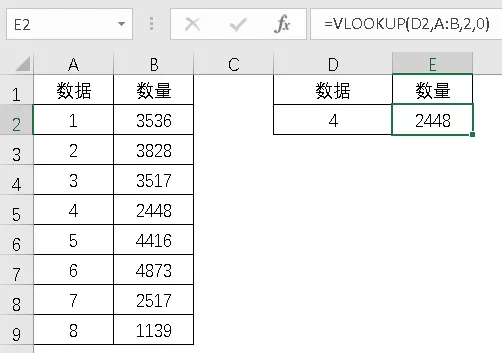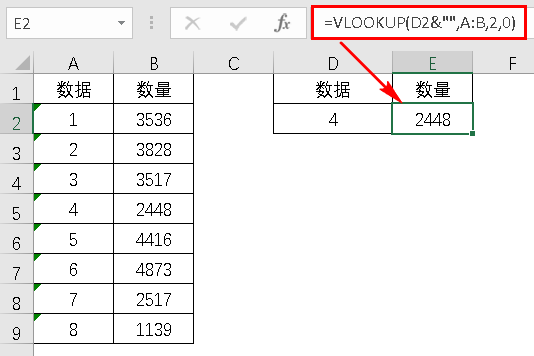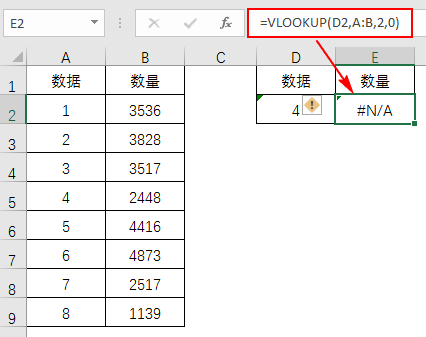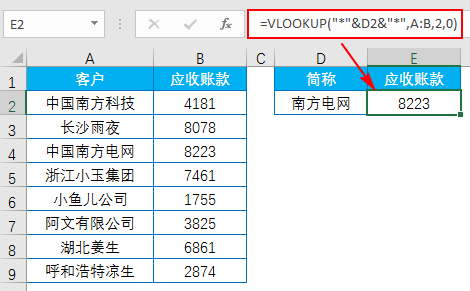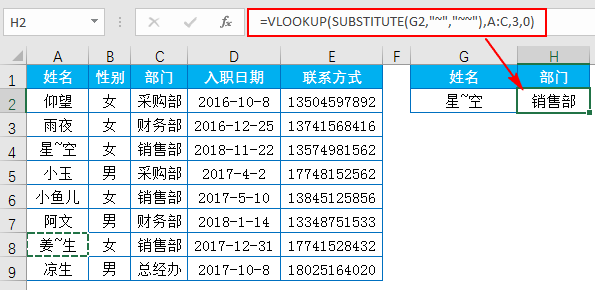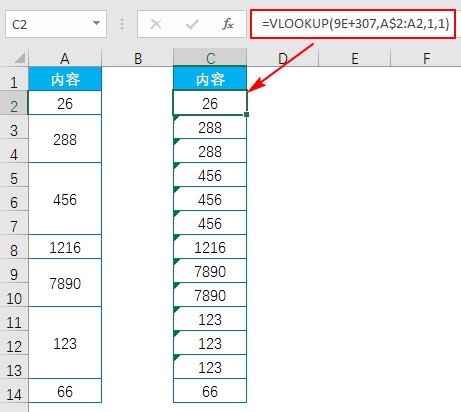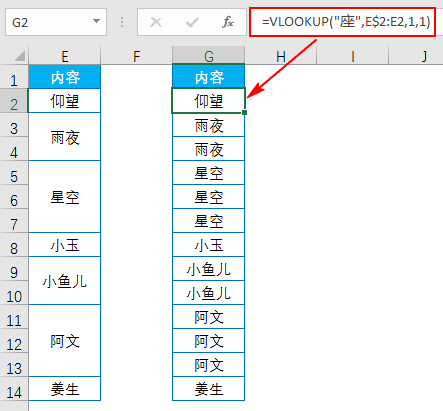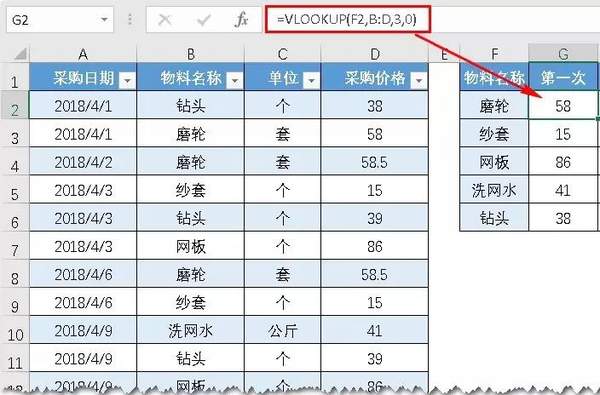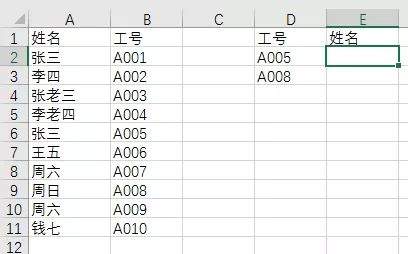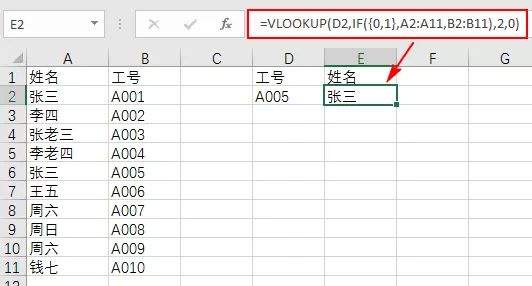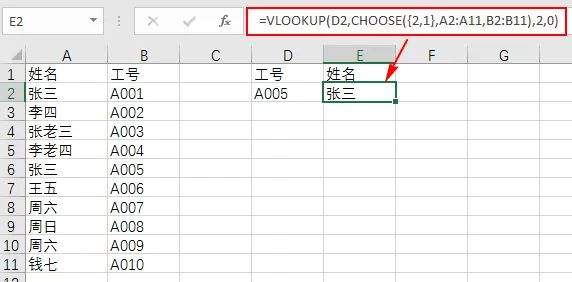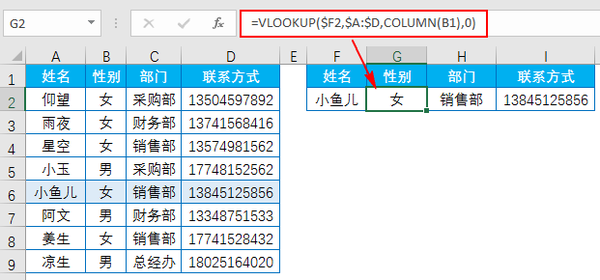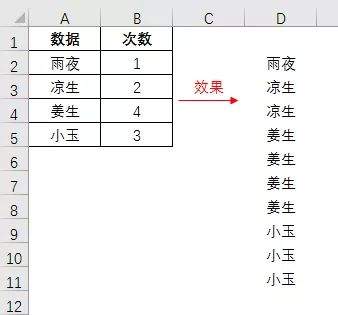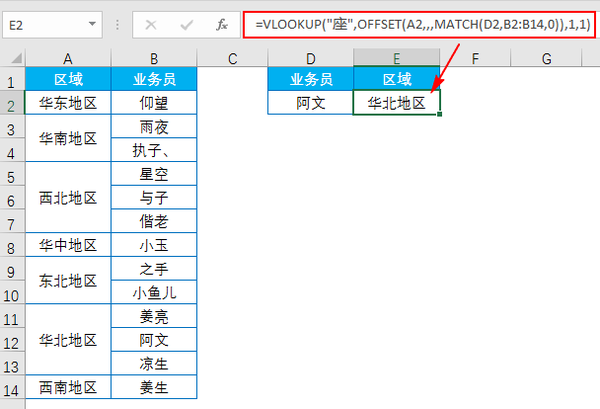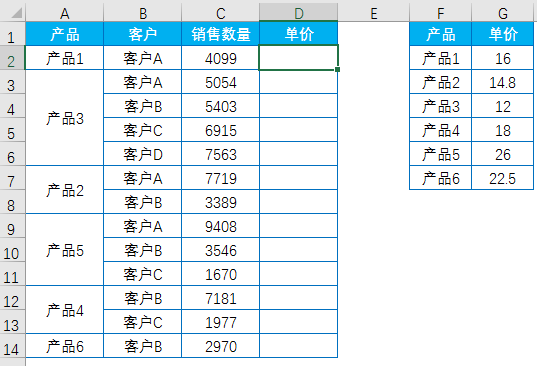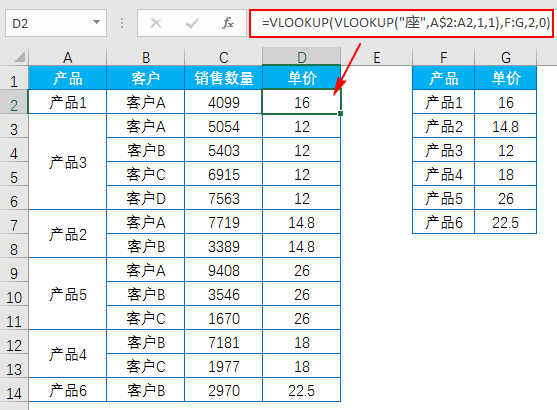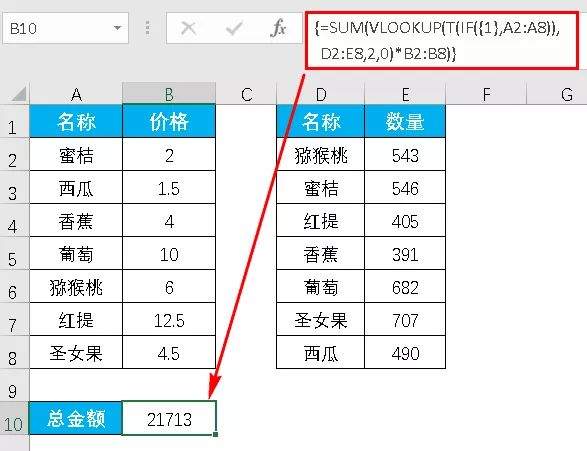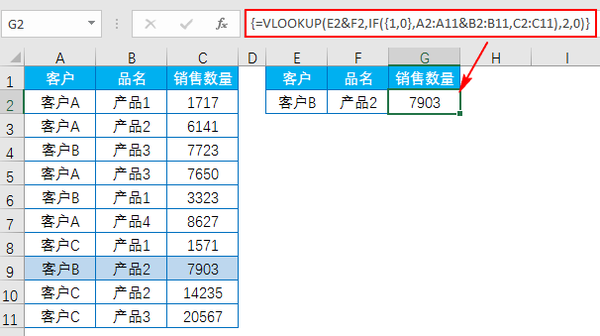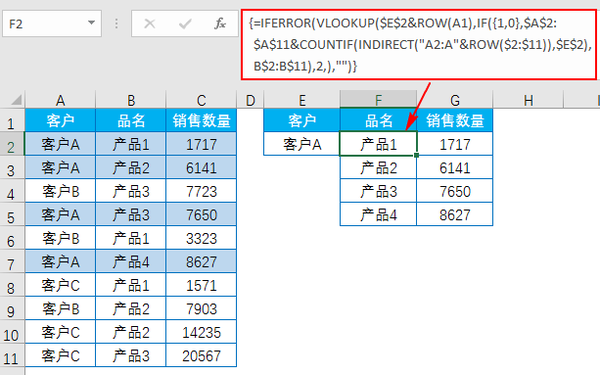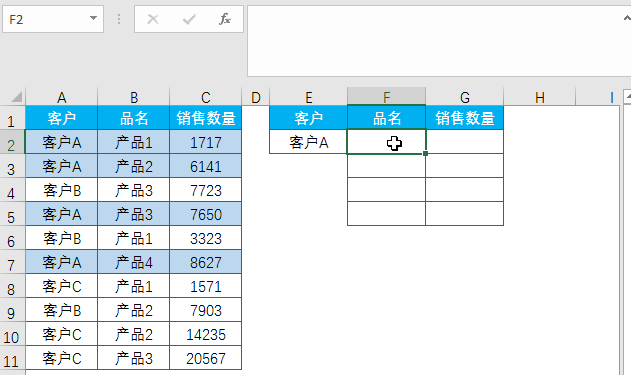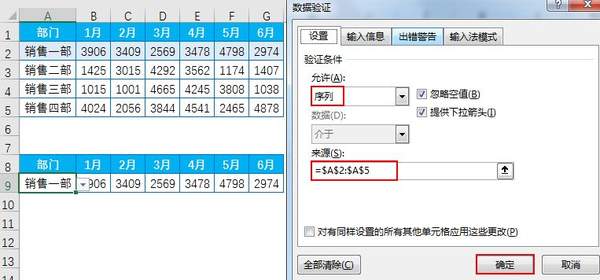Excel常用函数vlookup怎么用(表格vlookup函数用法示例)
一个人人都爱、使用频率最高的函数,有关他的用法,你真的掌握了吗?
语法格式:
VLOOKUP(lookup_value,table_array,col_index_num,range_lookup)
VLOOKUP(要查找的值,查找区域,要返回的结果在查找区域的第几列,精确匹配或近似匹配)
1、精确查找
根据姓名查找对应部门:
输入公式:=VLOOKUP(G2,A:C,3,0)
G2:要查找的内容
A:C:查找区域,注意查找区域的首列要包含查找的内容
3:要返回的结果在查找区域的第3列
0:精确查找
2、近似查找
根据分数查找对应等级:
输入公式:=VLOOKUP(B2,E:F,2,1)
B2:要查找的内容
E:F:查找区域,注意查找区域的首列要包含查找的内容
2:要返回的结果在查找区域的第2列
1:近似查找
注意查找区域中的首列内容必须以升序排序。
3、格式不一致的查找
查找数据为4的数量:
输入公式:=VLOOKUP(D2,A:B,2,0)
D2:要查找的内容
A:B:查找区域,注意查找区域的首列要包含查找的内容
2:要返回的结果在查找区域的第2列
0:精确查找
这都没错啊,为什么结果会返回错误值#N/A呢?
细看之下你就会发现格式不一致
查找值数值型(D2单元格内容4是数值型)
查找区域文本型(A列的数据是文本型)
遇到这样的问题该怎么解决呢?
格式一致
一是可以利用分列功能将A列分列成常规,与D2单元格格式一致
二是可以将D2单元格内容设成文本格式,与A列格式一致
三是变公式
公式:=VLOOKUP(D2&"",A:B,2,0)
将查找值连接空(&"")变为文本
接下来顺便说下另一种格式不一致问题:
查找值文本型,查找区域数值型
查找值文本型(D2单元格内容4是文本型)
查找区域数值型(A列的数据是数值型)
输入公式:
=VLOOKUP(D2^1,A:B,2,0)
^1是将查找值转换成和查找区域一致的格式
转换方法多种:--、 0、-0、*1、/1...等等
4、通配符查找
根据简称查找对应应收账款:
输入公式:
=VLOOKUP("*"&D2&"*",A:B,2,0)
星号(*)匹配任意一串字符。
5、带“~”的查找
根据姓名查找对应部门:
公式没有错,结果为什么会返回错误值#N/A呢?
因为查找内容带波形符(~)
输入公式:
=VLOOKUP(SUBSTITUTE(G2,"~","~~"),A:C,3,0)
在查找包含通配符其本身内容时,需在通配符前键入“~”
用函数SUBSTITUTE将“~”替换成“~~”。
6、取消合并单元格
内容为数值,取消合并单元格:
输入公式:
=VLOOKUP(9E 307,A$2:A2,1,1)
9E 307是科学记数,表示9*10^307,是Excel允许键入的最大数值。
内容为文本,取消合并单元格:
输入公式:
=VLOOKUP("座",E$2:E2,1,1)
7、查找第一次价格
根据物料名称查找对应第一次价格:
输入公式:
=VLOOKUP(F2,B:D,3,0)
当查找区域首列出现有两个或更多值与查找值匹配时,函数VLOOKUP返回第一次出现的对应值。
8、交叉查询
根据产品和地区查找对应销量:
输入公式:
=VLOOKUP(A12,A2:G8,MATCH(B12,A1:G1,0),0)
MATCH(B12,A1:G1,0)部分找到B12单元格内容“华北地区”在区域A1:G1中的位置5,把它作为VLOOKUP函数的第3参数;
公式就是:=VLOOKUP(A12,A2:G8,5,0)
查找A12单元格内容“产品D”
返回值在区域A2:G8中的第5列,即E列
即E5单元格中的值6945
9、反向查找
根据工号查找对应姓名:
函数VLOOKUP可以借助IF{1,0}与IF{0,1}、CHOOSE{1,2}与CHOOSE{2,1}等等结构将逆序转换为顺序,从而实现查找。
函数VLOOKUP IF{1,0}结构:
输入公式:
=VLOOKUP(D2,IF({1,0},B2:B11,A2:A11),2,0)
IF({1,0},B2:B11,A2:A11)部分
当为1时条件成立返回B2:B11
当为0时条件不成立返回A2:A11
可以将IF({1,0},B2:B11,A2:A11)部分抹黑按F9键查看
就是两列顺序对换,将逆序转换为顺序
函数VLOOKUP IF{0,1}结构:
输入公式:
=VLOOKUP(D2,IF({0,1},A2:A11,B2:B11),2,0)
函数VLOOKUP CHOOSE{1,2}结构:
输入公式:
=VLOOKUP(D2,CHOOSE({1,2},B2:B11,A2:A11),2,0)
函数CHOOSE:根据给定的索引值,从参数串中选出相应值或操作。
CHOOSE(index_num, value1, [value2], ...)
如果第一参数为1,则CHOOSE返回value1;如果第一参数为2,则CHOOSE返回value2。
CHOOSE({1,2},B2:B11,A2:A11)部分
当条件为1时,返回B2:B11
当条件为2时,返回A2:A11
函数VLOOKUP CHOOSE{2,1}结构:
输入公式:
=VLOOKUP(D2,CHOOSE({2,1},A2:A11,B2:B11),2,0)
CHOOSE({2,1},A2:A11,B2:B11)部分
当第一参数为2时,则CHOOSE返回对应B2:B11中的值;
当第一参数为1时,则CHOOSE返回对应A2:A11中的值。
把CHOOSE({2,1},A2:A11,B2:B11)部分抹黑按F9键查看
AB两列顺序对换,将逆序转换为顺序,再用函数VLOOKUP查找。
10、查找返回多列数据
输入公式:
=VLOOKUP($F2,$A:$D,COLUMN(B1),0),右拉填充
公式右拉返回结果在第2、3、4列
用函数COLUMN构造
COLUMN(B1)=2,公式右拉变成COLUMN(C1)、COLUMN(D1)得到3、4。
11、按指定次数重复
输入公式:
=IFERROR(VLOOKUP(ROW(A1),IF({1,0},SUMIF(OFFSET(B$2,,,ROW($1:$4)),"<>"),A$2:A$5),2,0),E2)&""
按
12、结果引用合并单元格内容
A列区域为合并单元格,根据业务员查找对应的区域:
输入公式:
=VLOOKUP("座",OFFSET(A2,,,MATCH(D2,B2:B14,0)),1,1)
MATCH(D2,B2:B14,0)部分找到业务员“阿文”在区域B2:B14中的位置11
OFFSET(基点,偏移行数,偏移列数,行高,列宽)
OFFSET(A2,,,11)是以A2单元格为基点,偏移0行0列,返回行高为11的新区域A2:A12的引用。
13、有合并单元格的查找
A列产品为合并单元格,如何查找A列产品对应的单价呢?
输入公式:
=VLOOKUP(VLOOKUP("座",A$2:A2,1,1),F:G,2,0)
比如D5单元格公式=VLOOKUP(VLOOKUP("座",A$2:A5,1,1),F:G,2,0)
A$2:A5部分返回{"产品1";"产品3";0;0}
VLOOKUP("座",A$2:A5,1,1)部分用"座"查找最后一个单元格内容,即返回“产品3”
外层再套个VLOOKUP精确查找
即D5单元格公式就是=VLOOKUP("产品3",F:G,2,0),返回单价12
14、与T IF的组合应用
输入公式:
=SUM(VLOOKUP(T(IF({1},A2:A8)),D2:E8,2,0)*B2:B8)
数组公式,按
IF({1},A2:A8)部分构成三维内存数组
VLOOKUP函数第一参数不能直接为数组
函数T起降维作用,将三维引用转换为一维数组,其返回的结果仍为数组,用函数SUM求和。
15、多条件查找
与反向查找一样,可以借助IF{1,0}与IF{0,1}、CHOOSE{1,2}与CHOOSE{2,1}等结构
输入公式:
=VLOOKUP(E2&F2,IF({1,0},A2:A11&B2:B11,C2:C11),2,0)
数组公式,按
16、一对多查找
输入公式:
=IFERROR(VLOOKUP($E$2&ROW(A1),IF({1,0},$A$2:$A$11&COUNTIF(INDIRECT("A2:A"&ROW($2:$11)),$E$2),B$2:B$11),2,),"")
数组公式,按
效果图:
17、动态图表
【数据】→【数据验证】
输入公式:
=VLOOKUP($A9,$A$2:$G$5,COLUMN(B1),0) ,右拉填充
【插入】→【插入柱形图】
操作演示: